【Linux系列】——虚拟机下配置网络环境NAT
2017-10-13 00:00
113 查看
因为项目需要开始不得不碰的黑框世界,一切都是从零开始啊!先配置网络才能干别的啊!

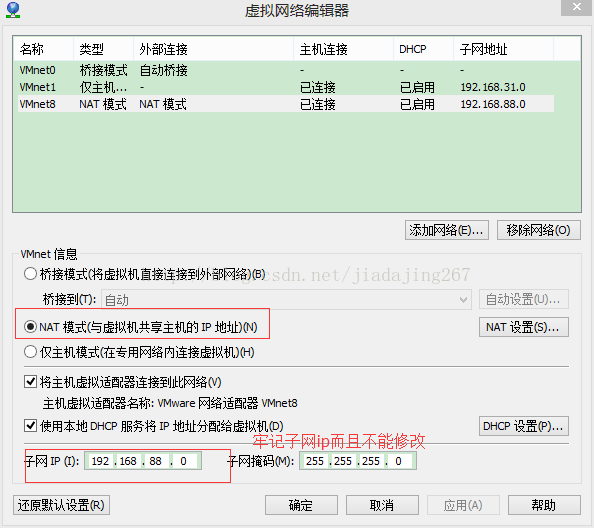
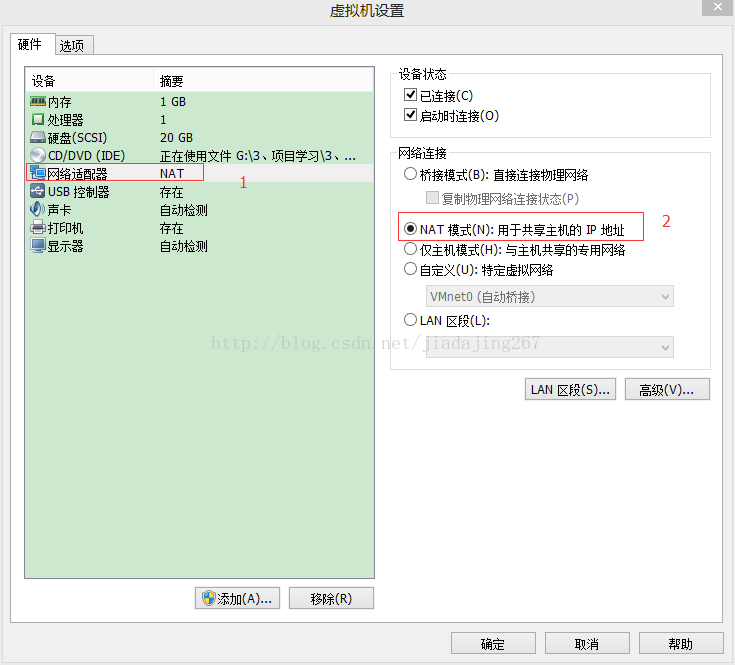
4、配置Vmnet8中IP设置

2)编辑网卡文件内容 vi /etc/sysconfig/network-scripts/ifcfg-eno16777736
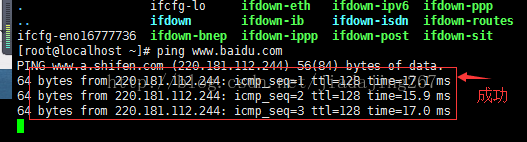
PS:如对上述内容有疑问,欢迎留言交流!
配置网络步骤
1、查看本机网卡
保证本机有VMnet8而且处于已启用模式
2、配置网络编辑器
虚拟机的菜单栏中选择 编辑——虚拟网络编辑器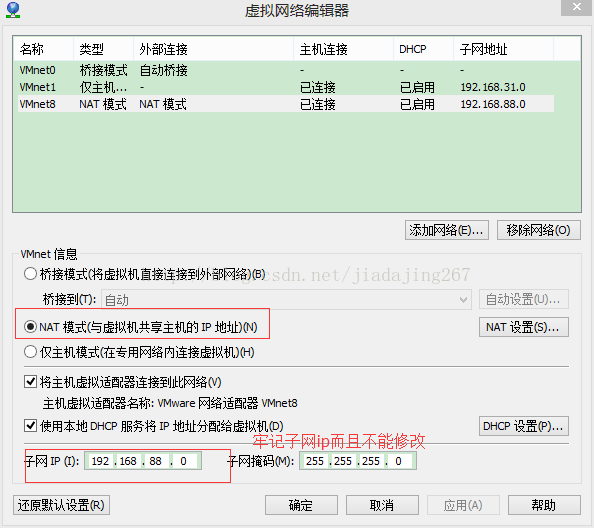
3、虚拟机配置
虚拟机菜单栏中 虚拟机(M)——设置——配置网络适配器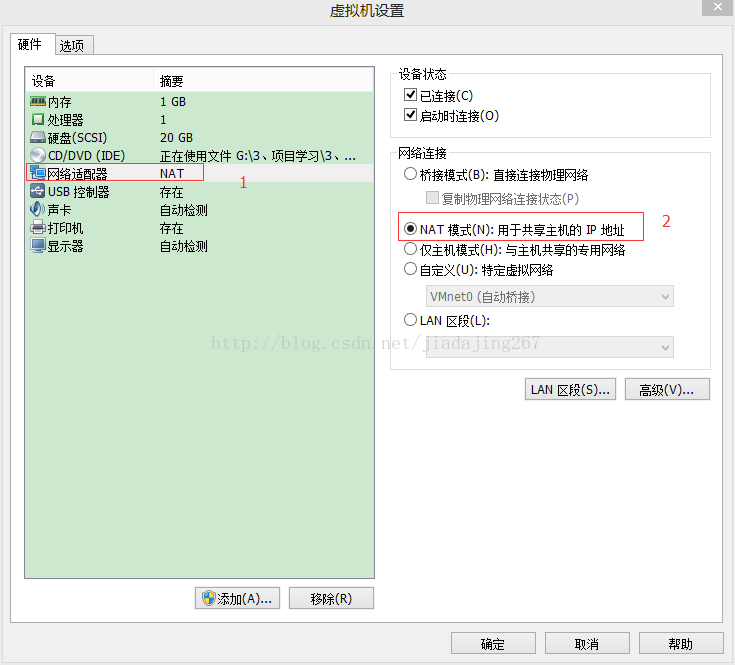
4、配置Vmnet8中IP设置
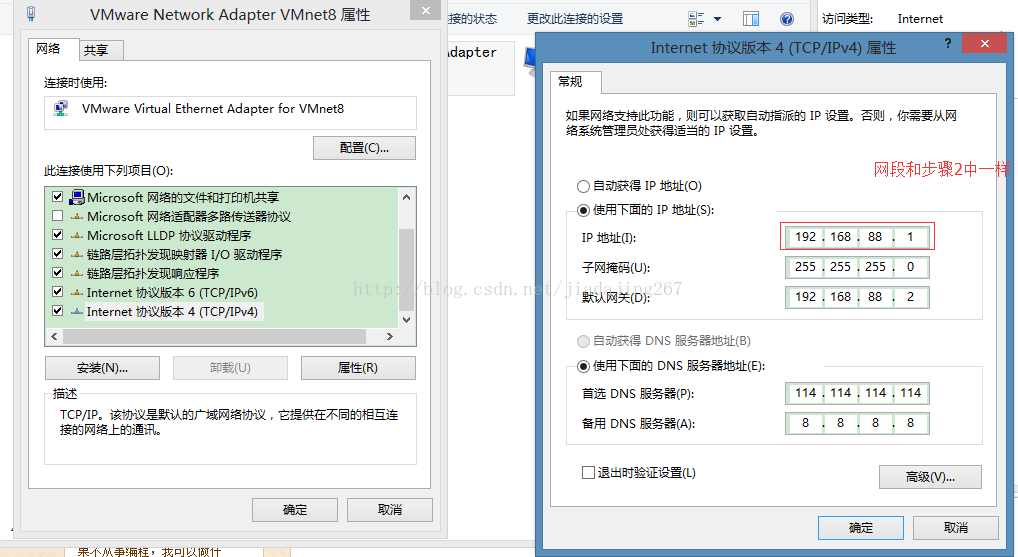
5、配置Linux系统中的IP,网关等内容
1)查看Linux系统网卡文件名称:ls -a /etc/sysconfig/network-scripts,然后可以网卡的配置文件名称为ifcfg-eno16777736
2)编辑网卡文件内容 vi /etc/sysconfig/network-scripts/ifcfg-eno16777736
//只需要修改标记的地方,其余默认 HWADDR=00:0c:29:e7:17:81 TYPE=Ethernet BOOTPROTO=static(需要修改) DEFROUTE=yes PEERDNS=yes PEERROUTES=yes IPV4_FAILURE_FATAL=no IPV6INIT=yes IPV6_AUTOCONF=yes IPV6_DEFROUTE=yes IPV6_PEERDNS=yes IPV6_PEERROUTES=yes IPV6_FAILURE_FATAL=no NAME=eno16777736 UUID=613b394b-f0ee-42ca-b376-290840e4edac ONBOOT=yes(需要修改) IPADDR=192.168.88.66(需要添加) GATEWAY=192.168.88.2(需要添加) DNS1=114.114.114.114(需要添加) DNS2=8.8.8.8(需要添加)
6、保存文件,重置网卡(service network restart)
可以尝试ping 百度,以此证明是否联网成功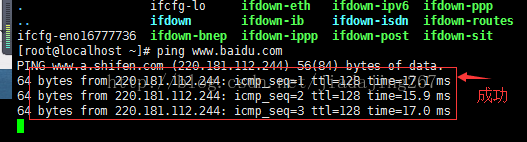
【总结】
本文主要是讲解NAT方式配置网络的方式,虚拟机配置网络的方式是多种的,大家也可以使用其他的方式,达到目的就是成功!当然在这个过程必然会遇到很多问题,没关系这是熟悉系统的好的机会!PS:如对上述内容有疑问,欢迎留言交流!
相关文章推荐
- 【Linux系列】——虚拟机下配置网络环境NAT
- nat模式下更改网络环境 虚拟机中Linux无法上网的问题
- linux开发环境搭建-----虚拟机和windows的网络连接原理+具体配置。
- linux 虚拟机模拟配置网络路由环境-简版
- 向虚拟机导入别人的Linux配置网络环境 互ping
- linux 最小化安装后配置nat网络环境
- vm上linux虚拟机NAT网络模式的配置
- 虚拟机下使用NAT模式,主机模式配置Linux 网络ip
- 安装linux系统网络环境配置
- 虚拟机如何配置linux系统nat上网
- linux环境下和网络服务相关的配置文件含义及如何配置
- Linux网络环境配置。
- 在Linux环境下的VMware网络设置之NAT
- Linux系统下基于Kvm创建虚拟机时网络网桥的配置使用说明
- 嵌入式linux 零基础-实践起步 --- 002 --- 配置虚拟机的网络连接
- Linux Postfix 全面安装指导手册一之Postfix基本网络与LAMP环境配置
- 大型企业网络配置系列课程详解(七) --NAT的配置与相关概念的理解
- 虚拟机下linux的网络配置
- [Linux]在Linux上部署Java开发环境笔记(一):虚拟机安装Linux,配置Linux和主机XP能互Ping成功
- 【转】虚拟机VirtualBox+Centos+NAT网络的配置过程
